如何把视频人物抠出来换背景?看看这3种方法吧
发布时间:2025-07-11 15:55 星期五
如何把视频人物抠出来换背景?大家是否曾惊叹于电影中主角穿梭于奇幻世界的特效?或者羡慕短视频博主们随时随地切换的酷炫背景?其实,这种“视频抠像换背景”的技术早已不是专业人士的专属。下面我就分享三种可以视频抠像的方法,感兴趣的小伙伴一起来看看吧。

一、迅捷视频剪辑软件(电脑端)
迅捷视频剪辑软件是一款面向大众用户的视频编辑工具,以其简洁的界面和易于上手的操作而受到许多新手的欢迎。它内置了实用的“绿幕抠像”功能,非常适合初学者快速掌握视频换背景的技巧。
1、打开软件,选择【人物抠像】功能;
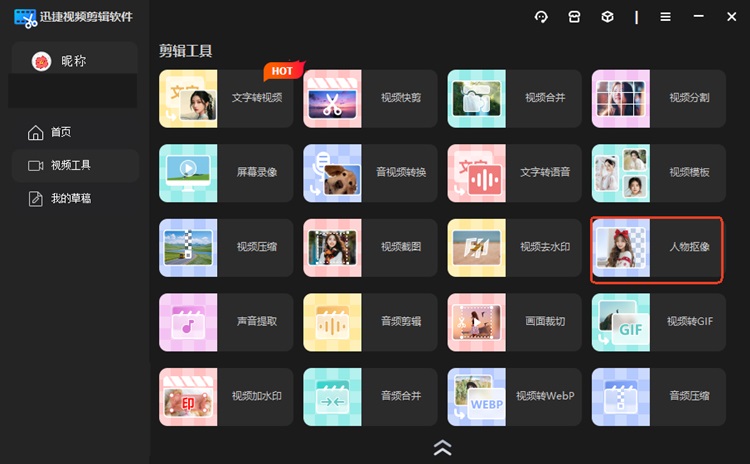
2、进入子页面后,我们直接导入视频素材即可;
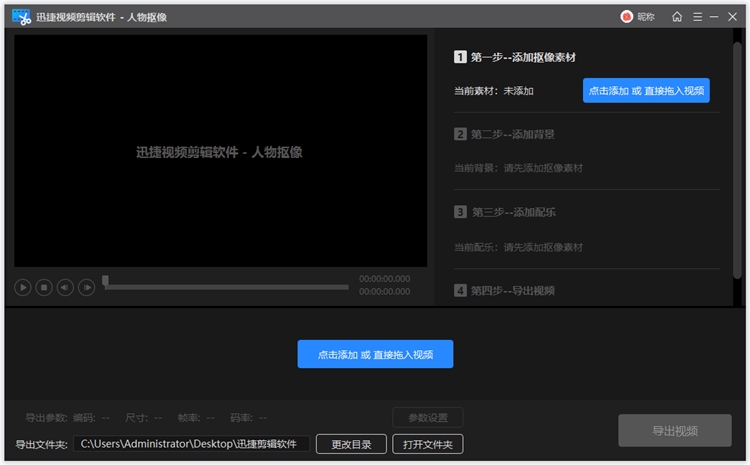
3、导入视频之后,软件会自动对视频进行人物抠像;
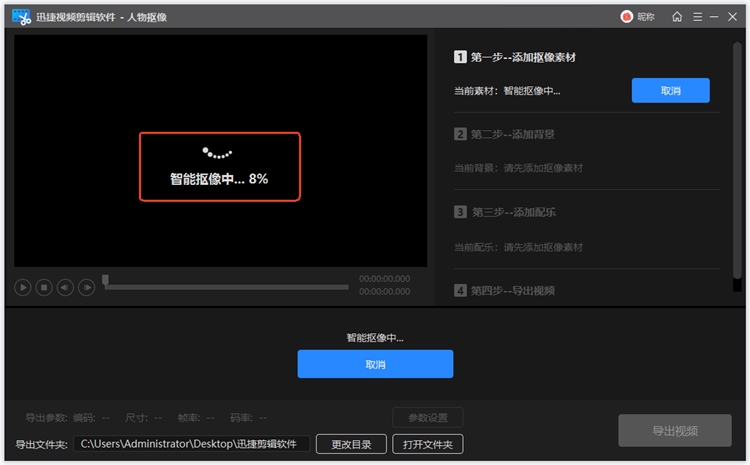
4、不到一会儿,人物就抠像完成了;
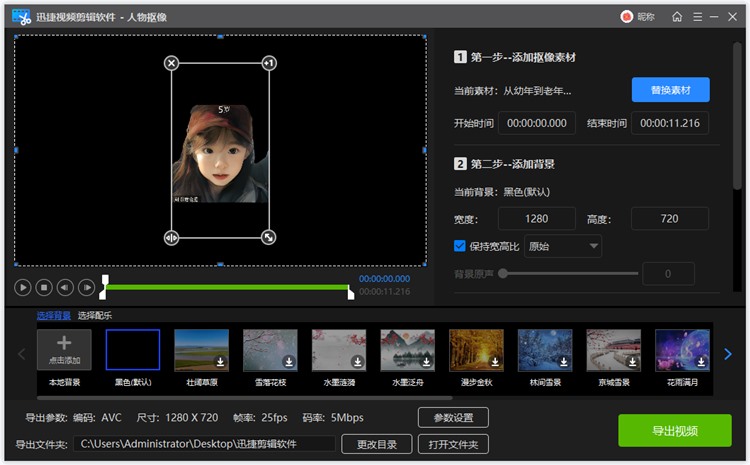
5、软件内置了不少的背景素材模板,我们可以直接一键下载点击使用。
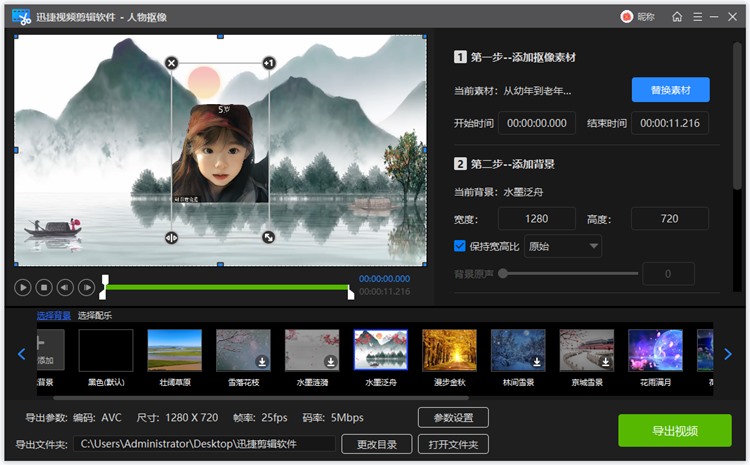
二、Adobe Premiere Pro(电脑端)
作为行业标准的视频编辑软件,Premiere Pro提供了专业人员爱使用的抠像工具,主要用于处理绿幕、蓝幕素材,其控制精度和细节处理能力是其它软件无法比拟的。不过这款软件的唯一缺点就是学习门槛高,需要付出学习成本才可以。
1、将绿幕人物视频和背景视频导入Pr。在时间线上,将人物视频放在V2轨道,背景视频放在V1轨道。
2、打开【效果】面板,在搜索框中输入“超级键”或“Ultra Key”。
3、将【超级键】效果直接拖拽到V2轨道的人物视频片段上。
4、转到【效果控件】面板,找到“超级键”设置。点击【主要颜色】旁边的吸管工具,然后在节目监视器(预览窗口)中点击绿幕区域。
5、此时绿色背景已被去除。可以在“蒙版生成”和“蒙版清除”等高级选项中,调整透明度、高光、阴影和溢出抑制等参数,对发丝等细节进行精修,以达到理想的效果。完成调整后,正常导出视频。
三、DaVinci Resolve(电脑端)
DaVinci Resolve是一款集剪辑、调色、特效、音频于一体的专业软件,。除了传统的色度键抠像,它还拥有基于AI的“Magic Mask”(魔术蒙版)功能,可以实现发丝级别的无绿幕抠像。
1、将视频放在时间线上,然后点击底部导航栏进入【调色】页面。
2、在工具栏中找到并点击【Magic Mask】图标。
3、确保选择“人物”模式,用鼠标在人物身上简单地画一条线。AI会自动识别并框选出整个人物。
4、点击追踪按钮,达芬奇会自动逐帧追踪人物的动态,生成一个动态蒙版。
5、在节点编辑器中,右键点击空白处,选择【添加Alpha输出】,然后将Magic Mask节点的蓝色输出端连接到这个Alpha输出上。
6、回到【剪辑】页面,你会发现人物背景已经变透明。此时在下方轨道添加新背景即可。
以上就是关于“如何把视频人物抠出来换背景”的内容分享了。无论是想制作一个简单的趣味视频,还是追求电影级的视觉特效,总有一款工具能满足小伙伴们的需求。今天的内容分享到这里就结束了,希望能够帮助到大家。

